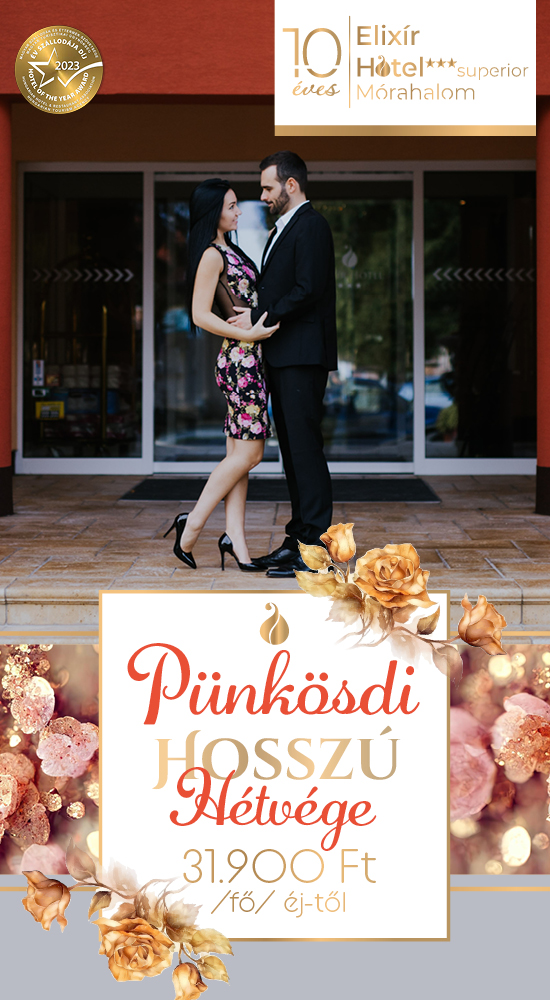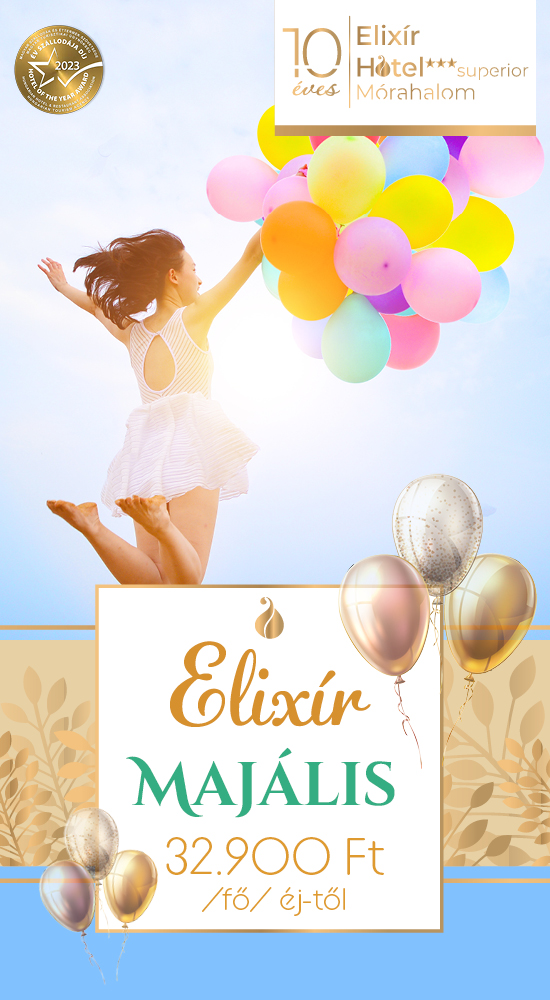A táblázatunkat már fel tudjuk tölteni adatokkal, illetve számítási képletekkel, melyek az adatokból újakat hoznak létre. Azonban egy-egy dokumentum esetében nem mindegy, hogy hogyan néz ki ez a táblázat, egyes elemeit meg kell formáznunk.
Az egyik sokszor igényelt funkció a táblázat celláinak összevonása. Sokszor előfordul olyan eset, hogy két vagy több oszlop fölé egy felirat kell hogy kerüljön. Ezt a problémát az adott cellák összevonásával tehetjük meg. A cellák összevonásához jelöljük ki azokat (kötelezően egymás mellett kell hogy elhelyezkedjenek, de nem lényeges, hogy függőlegesen vagy vízszintesen vannak egymás mellett). Miután kijelöltük a cellákat, a Table menü Merge Cells parancsát végrehajtva egy nagy cella jön létre belőlük (egér jobb klikkje a kijelölt rész felett, majd a gyorsmenüből a Cell/Merge opció kiválasztásával ugyanezt érjük el). A legelső cella tartalma lesz az Új összevont cella tartalma , a többi cella tartalma pedig elvész. Természetesen létezik az összevonás ellentétes parancsa is, Split néven. Ha szét akarunk választani függőlegesen vagy vízszintesen egy cellát több részre, akkor kattintsunk bele, majd a Table menü Split Cells parancsát válasszuk ki (hasonlóan elérhető a gyorsmenüből is). A Split Cells esetében megjelenik egy dialógusablak, melyben a program megkérdezi, hogy horizontálisan vagy vertikálisan szeretnénk megosztani a cellát, és hogy azt hány darabra szeretnénk felosztani. Természetesen a cellák felosztása nem a legjobb módszer egy-egy egész (új) sor vagy oszlop beszúrásához, ahhoz használjuk inkább az erre kidolgozott parancsokat (Table menü Insert almenü Rows vagy Columns parancsa).
A cellák tartalmának formázása ugyanúgy történik, mint bármely más helyen a formázás, a szövegre és a képekre ugyanazokat a formázóparancsokat hajthatjuk végre, mint amit eddig átnéztünk. Az egyetlen eltérés, hogy a tábla cellájában nemcsak jobbra, középre és balra igazítható a tartalom, hanem függőlegesen is meghatározható az elhelyezkedés. Legegyszerűbben úgy határozhatjuk meg a függőleges elhelyezkedést, hogy a kívánt cellába kattintunk az egér jobb gombjával, majd a gyorsmenü Cell almenüjéből kiválasztjuk a Top (fölülre), Center (középre) vagy Bottom (alulra) opciókat. Ezen opciók lehetővé teszik, hogy bárhogyan is alakul a táblázat tartalma, mindig a megfelelő függőleges irányba igazodik a tartalom.
Ugyanígy fontos a cellák mérete is. A program általában egyenlő részekre osztja fel a táblázatunkat, szükség esetén a tartalom módosulásával módosítja ugyanezt a felosztást, de legtöbbször nem optimális az automatikus méretmeghatározás. Az oszlopok és sorok méreteinek meghatározása legegyszerűbben az egérrel végezhető el. Egyszerűen húzzuk rá az egeret a kívánt cellaelválasztó vonalra, majd a bal egérgomb nyomva tartásával mozgassuk arrább a vonalat a kívánt helye. Ezt megtehetjük, mind a függőleges cellaelválasztó vonalakkal, mind a vízszintesekkel. Egyetlen egy dologra figyeljünk: az oldal szélessége korlátozza a táblázatunk legnagyobb szélességét is. Ez azt jelenti, hogy nem rajzolhatunk nagyobb táblázatot, mint amekkora a papírunk, illetve annak a belső kerete. Ha egy oszlopot szélesítünk, a mellette lévő oszlop(ok) mérete ugyanolyan mértékben csökken, hogy elférjen a papíron a táblázat. Függőlegesen kicsit nagyobb a szabadság, ugyanis nem vagyunk korlátozva a papír magasságára, a táblázat széttörhet több lapra is, függőleges irányban.
Innen folytatjuk.
A kérdéseiket, hozzáaszólásaikat továbbra is várjuk a bzs@cnt.rs címre.